Creare Liste di invio
Informazioni sulla creazione di Liste di invio
Prima di inviare gli inviti al sondaggio, è necessario creare delle liste di invio. Le liste di invio sono elenchi di contatti della vostra directory a cui potete inviare e-mail. È possibile creare liste di invio tramite il caricamento di un file o manualmente.
A differenza dei contatti della directory, le liste di invio non sono visibili a tutta l’organizzazione. Tuttavia, molti dei passaggi descritti per l’aggiunta di contatti alle liste di invio sono simili all’aggiunta di contatti alla directory. Ogni contatto aggiunto a una lista di invio sarà automaticamente aggiunto alla directory.
I dati delle liste private saranno visibili solo all’interno della lista a cui sono stati aggiunti e non saranno visibili all’interno della directory.
Progetti che possono utilizzare le Liste di invio
È possibile utilizzare la Directory XM per creare liste di invio e inviare inviti per diversi tipi di progetti Qualtrics. Tuttavia, non tutti i tipi di progetto di Qualtrics sono compatibili con la Directory XM.
Con la DIRECTORY XM si può inviare quanto segue:
- Progetti di sondaggio
- Congiunzione / MaxDiff
- Alcune soluzioni XM diverse da quelle di cui sopra
Per contro, la DIRECTORY XM non può essere utilizzato per distribuire eventuali progetti di Esperienza dei dipendenti (EX). Ciò significa che non è possibile utilizzare alcun progetto XM ENGAGE con la Directory XM, compresi Engage, Pulse, 360 e altri.
I dati di contatto della Directory degli impiegati sono completamente separati dalle informazioni dei dipendenti/partecipanti salvate nella Directory degli impiegati. Ciò significa che i dati modificati in una directory non avranno mai effetto sull’altra.
Filtri disponibili
Vedere i campi disponibili elencati nella pagina di supporto Aggiunta di contatti directory.
Dati della Lista Privata
I dati delle liste private sono dati integrati che possono essere creati in specifiche liste di invio e sono visibili solo agli utenti che hanno accesso alla lista. I vantaggi dei dati privati dell’elenco includono il controllo dell’accessibilità a specifici attributi, evitando al contempo di sovrascrivere o modificare i campi dati integrati della directory.
I dati della lista privata possono essere abilitati dagli amministratori della directory nelle LISTA. Per istruzioni, vedere Modifica di directory diverse.
Creazione di una LISTA DI INVIO
- Navigare nelle Directory.

- Selezionare la directory in cui si desidera aggiungere una lista. È possibile che abbiate accesso a una sola directory.

- Andare alla scheda Segmenti e liste.
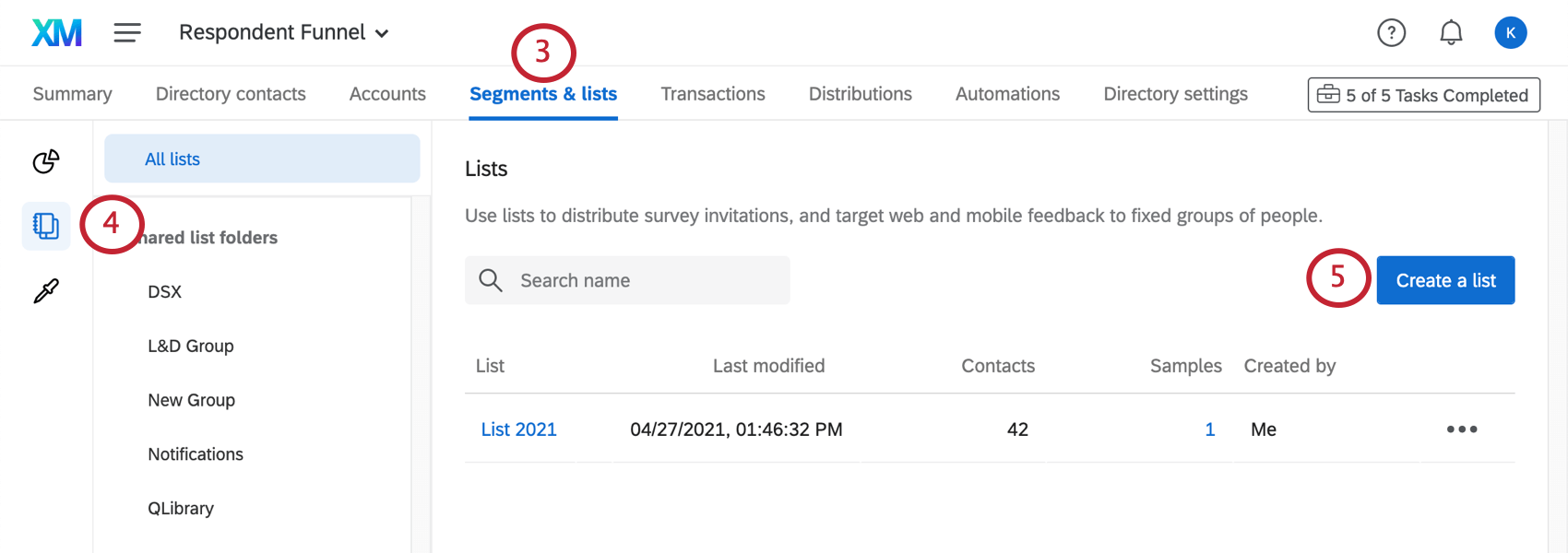
- Selezionare LISTA da sinistra.
- Fare clic su Crea una lista.
- Date un nome alla vostra lista.
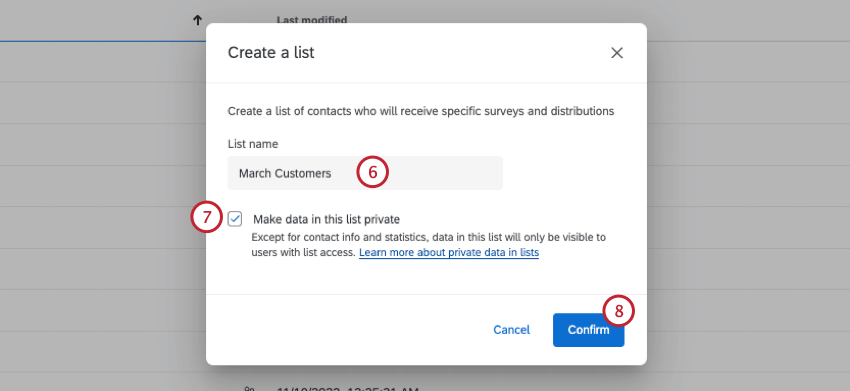 Consiglio Q: I nomi delle liste non sono compatibili con alcuni caratteri speciali (ad esempio, =, {} o <>).
Consiglio Q: I nomi delle liste non sono compatibili con alcuni caratteri speciali (ad esempio, =, {} o <>). - Selezionare la casella se si desidera rendere privati i dati di questa lista. Quando è selezionato, i dati dell’elenco saranno visibili solo agli utenti che hanno accesso alla lista.
- Fare clic su Conferma.
Una volta all’interno dell’elenco di contatti, si può scegliere di caricare i contatti tramite un file o manualmente.
Carica un file
- Fare clic su Carica un file.
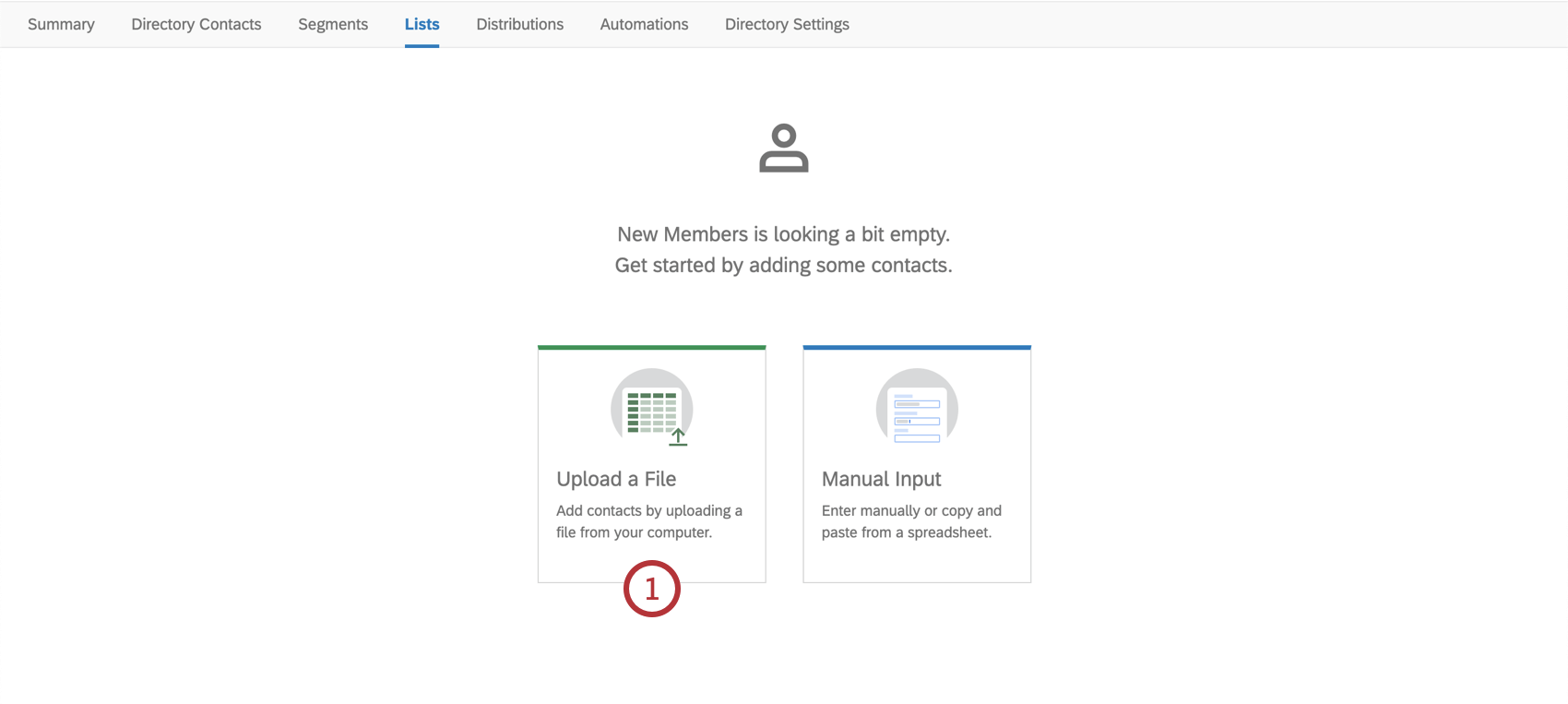
- In Excel, creare un documento con i campi richiesti e salvarlo come CSV o TSV. In alternativa, fare clic su Scarica un campione, compilare le colonne appropriate, aggiungere i DATI INTEGRATI desiderati e salvare il file.
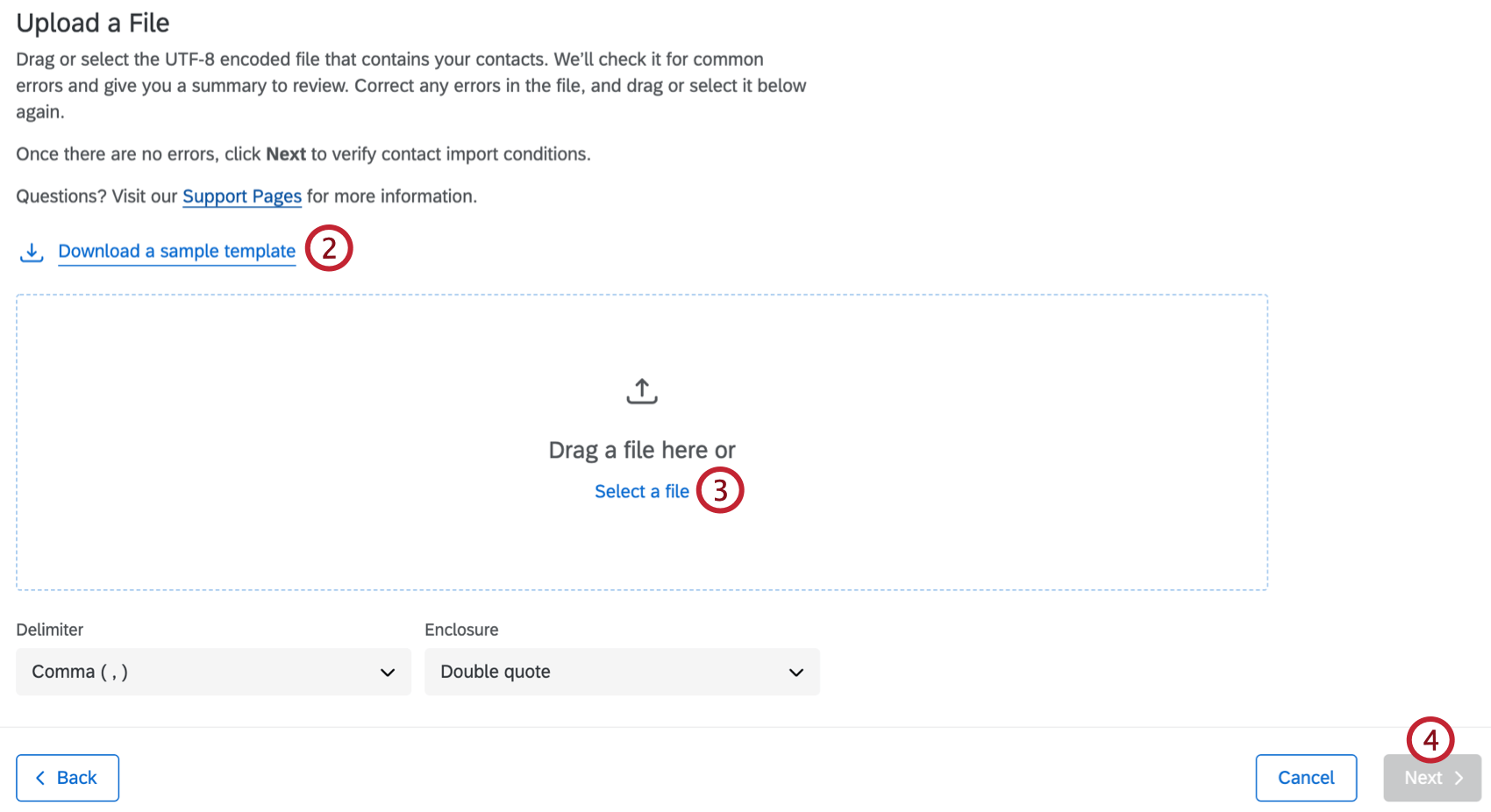
- Quando il file è pronto, fare clic su Seleziona un file e selezionare il file dalla cartella o trascinarlo nella finestra.
- Fare clic su Successivo.
- Valutare le condizioni di importazione dei contatti. Qualsiasi regola a livello di directory per l’unione di contatti duplicati verrà visualizzata qui. Queste regole sono impostate nelle impostazioni della directory e si applicano ai contatti presenti nel file.
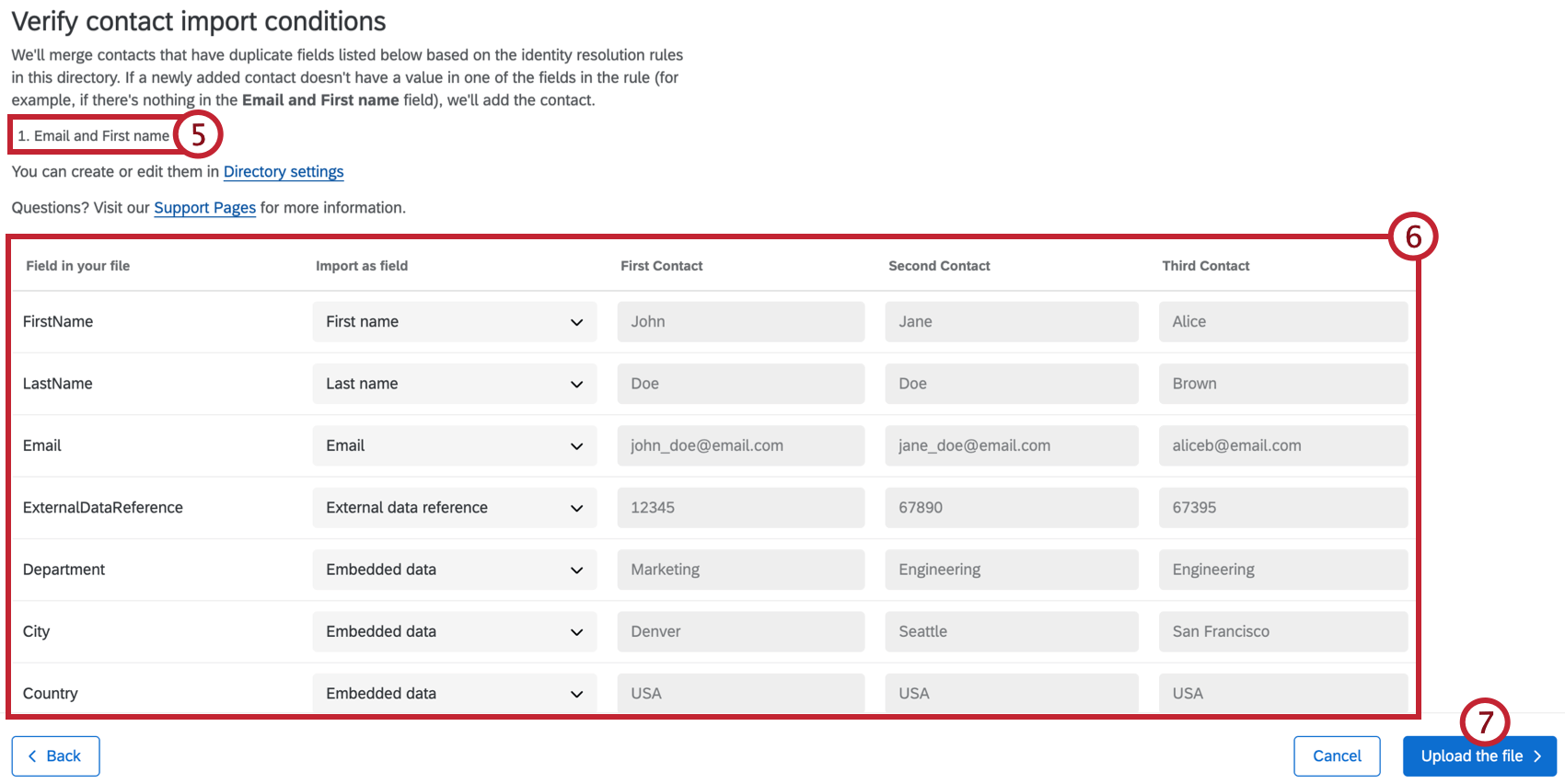 Consiglio Q: L’ accessibilità alla scheda Impostazioni directory richiede l’autorizzazione Manage Directory. Rivolgetevi al vostro Brand Administrator se siete interessati ad accedere a questa impostazione. Questa autorizzazione non è disponibile in DIRECTORY XM Lite.
Consiglio Q: L’ accessibilità alla scheda Impostazioni directory richiede l’autorizzazione Manage Directory. Rivolgetevi al vostro Brand Administrator se siete interessati ad accedere a questa impostazione. Questa autorizzazione non è disponibile in DIRECTORY XM Lite. - Valutate i campi del vostro file per verificare che le informazioni siano corrette. Se un campo non è stato riconosciuto correttamente, fai clic sul nome del campo per visualizzare un menu a discesa delle opzioni e seleziona il campo corretto.
Consiglio Q: se i dati non sono formattati correttamente nell’anteprima (ad esempio, raggruppati invece che divisi in colonne), è possibile che i dati non siano separati (o “delimitati”) correttamente. Per risolvere il problema, scegliere un delimitatore e/o un involucro diverso sopra la sezione Verifica campi .
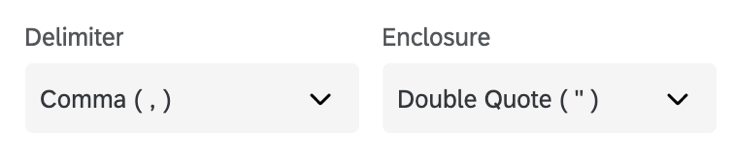
- Fare clic su Carica il file per caricare i contatti nella lista di invio.
Messaggi di errore comuni
- File troppo grande: Le dimensioni del file superano i 200 MB e/o il file contiene più di 750.000 contatti.
- Alcuni campi del file contengono un numero eccessivo di caratteri; accertarsi che i caratteri di ciascuno di questi campi siano inferiori o uguali ai numeri indicati e riprovare: Il file contiene uno o più campi che superano il limite di caratteri. Limiti di caratteri in basso:
- Lingua: 20
- Nome: 100
- Ultimo nome: 100
- Indirizzo e-mail: 254
- Numero di telefono: 20
- Riferimento a dati esterni: 100
- Campo dati INTEGRATI: 200
- Valore dei dati integrati: 1.024
- Manca un nome di intestazione; controllare le intestazioni nel file e riprovare: È possibile che una colonna del file CSV sia priva di intestazione.
- Il file contiene una o più righe che non corrispondono alle intestazioni; correggere il problema nel file e riprovare: C’è una mancata corrispondenza tra il numero di intestazioni e il numero di campi.
- Campo duplicato: Il file contiene due campi con lo stesso nome. Assicuratevi che ogni campo sia unico.
Inserimento manuale
- Selezionare l’ingresso manuale.
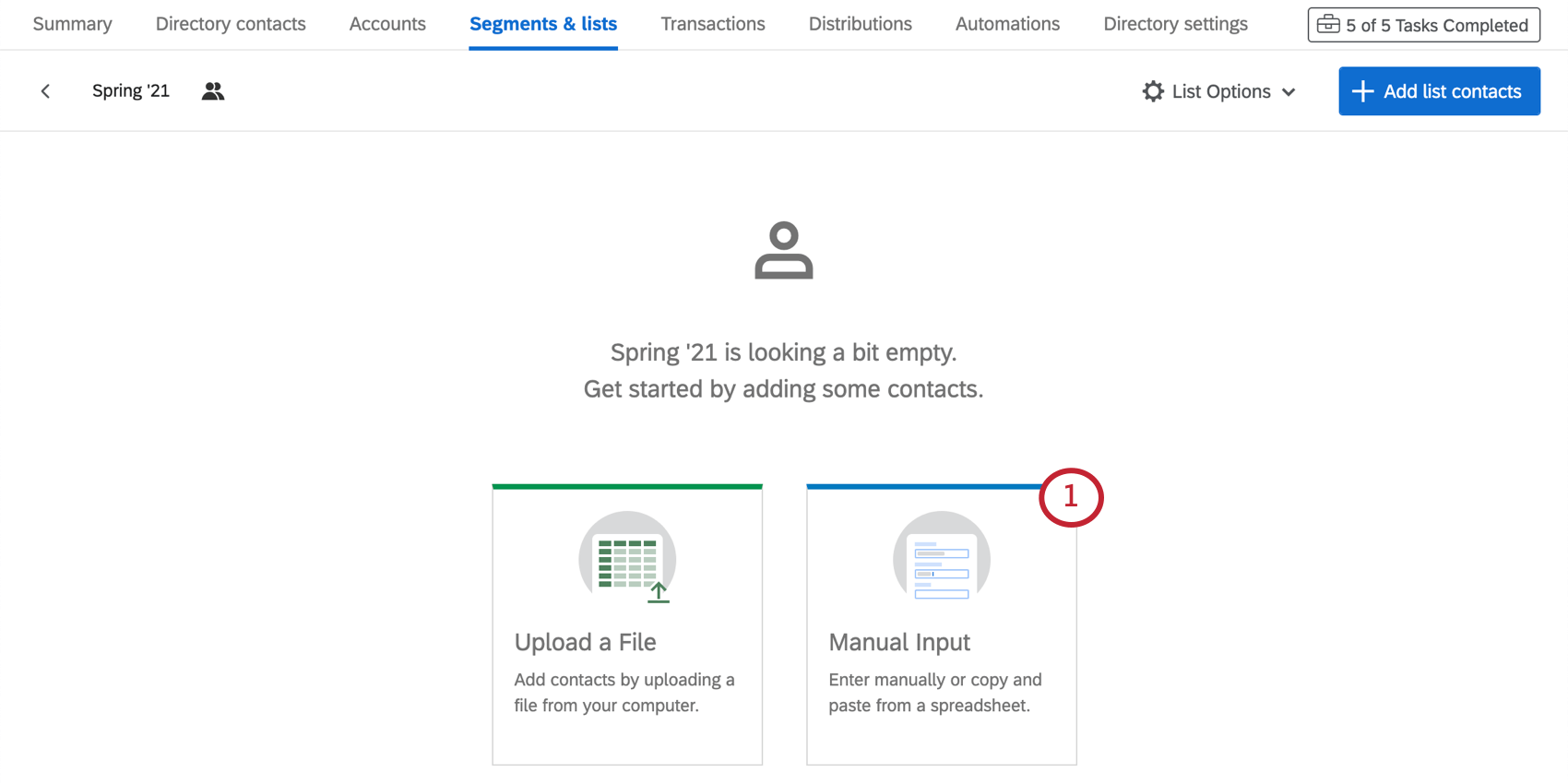
- Valutare le condizioni di importazione dei contatti. Qualsiasi regola a livello di directory per l’unione di contatti duplicati verrà visualizzata qui. Queste regole sono impostate nelle impostazioni della directory e si applicano ai contatti inseriti.
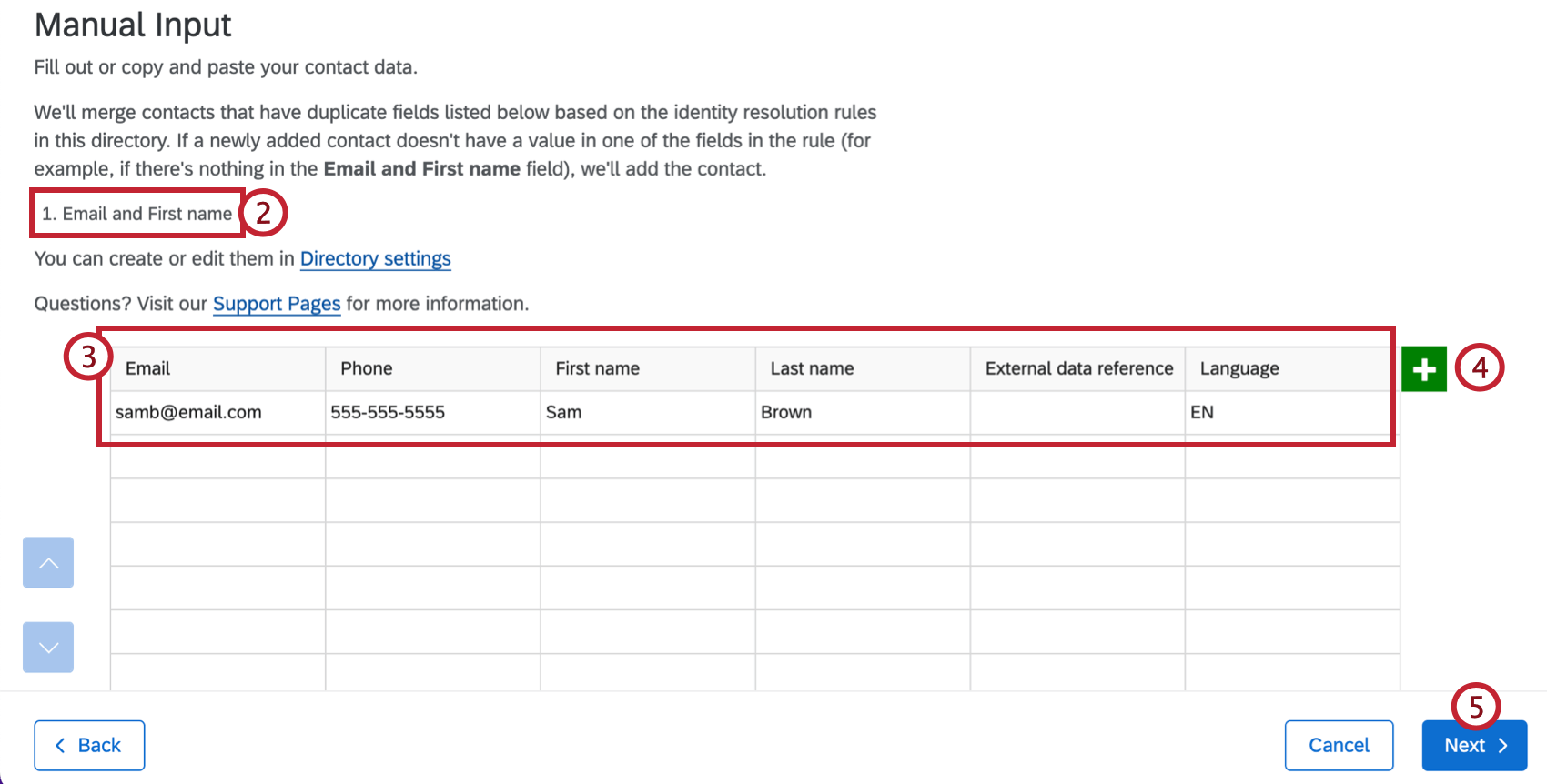 Consiglio Q: le impostazioni della directory non sono disponibili in DIRECTORY XM Lite.
Consiglio Q: le impostazioni della directory non sono disponibili in DIRECTORY XM Lite. - Compilare i campi disponibili.
- Fare clic sul segno più(+) per aggiungere una colonna supplementare per i dati integrati. Ricordate che possono essere qualsiasi cosa vogliate.
- Fare clic su Avanti per caricare i contatti.
Creazione e aggiornamento automatico dei contatti
Spesso ci si trova a raccogliere dati demografici o transazionali e si desidera aggiornare i membri delle liste di invio esistenti o creare nuovi elenchi di contatti in base alle informazioni fornite nelle risposte a un sondaggio.
La funzione ELENCO DI ATTIVITÀ XM, che si trova all’interno della scheda Flussi di lavoro, può aiutarvi a impostare questo processo in modo che le liste di invio vengano create o aggiornate automaticamente man mano che arrivano le risposte.